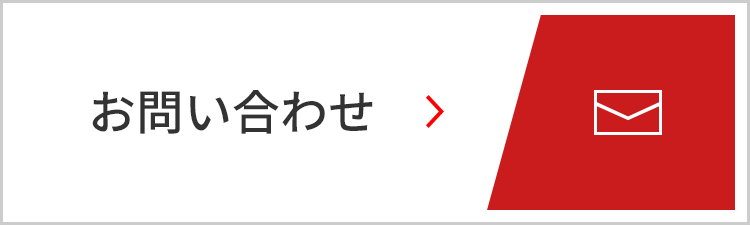サーバー関連製品
ハードウェア保守や構成変更実施後のWindowsライセンスに関するお願い(付2)Windows Server® 2008、Windows Server® 2008 R2の認証手順(参考)
Windows Server® 2008とWindows Server® 2008 R2は、画面イメージが若干異なりますが、同様の手順で手続きが可能です。
ここでは、Windows Server® 2008 R2の画面イメージで紹介します。
![[システム]の画面](/jp/server/ifServer/catalog/img/win4-1.gif)
1. [スタート]-[コンピュータ]を右クリックして[プロパティ]をクリックします。
表示された[システム]の画面で[プロダクトキーの変更]をクリックします。
![[プロダクトキーの入力]画面](/jp/server/ifServer/catalog/img/win4-2.gif)
2. プロダクトキー(OEM OSを使用しているif Serverの場合は、筐体に貼ってあるCOA [Certificate of Authenticity] ラベルに記載されています)を入力し、[次へ]をクリックします。
![[Windowsのラインセンス認証]の画面](/jp/server/ifServer/catalog/img/win4-3.gif)
3. 右記の画面が表示されます。
インターネットに接続されている場合は、[Windowsのライセンス認証の手続きを今すぐオンラインで行います]を選択し、画面の指示に従ってライセンスの認証を行ってください。
認証後、8. の手順に進んでください。
インターネットに接続されていない場合は、[ライセンス認証の手続きを行うその他の方法を表示します]をクリックし、4. 以降の手順を実施してください。
![[Windowsのライセンス認証の手続きを行う方法]の選択画面](/jp/server/ifServer/catalog/img/win4-4.gif)
4. [自動電話システムを使用します]をクリックします。
![[場所選択]画面](/jp/server/ifServer/catalog/img/win4-5.gif)
5. プルダウンリストで[日本]を選択して[次へ]をクリックします。
![[電話によるWindowsのライセンス認証手続き]画面](/jp/server/ifServer/catalog/img/win4-6.gif)
6. [ステップ1:]に表示された電話番号に電話をかけ、後は音声指示に従って操作してください。
![[ライセンス認証に成功]画面](/jp/server/ifServer/catalog/img/win4-7.gif)
7. [閉じる]をクリックします。
以上でライセンス認証は終了です。
8. 認証後、「手順1. ライセンス認証状態を確認する 」に従ってライセンス認証されていることを確認してください。
- Microsoft、Windows、Windows Server は、米国 Microsoft Corporation の米国、日本、およびその他の国における登録商標または商標です。
- 掲載されているデータや情報は、作成時点のものです。予告なく内容が変更になる場合がありますのでご了承ください。